Actualmente, los Grammar Nazis están en todas partes, principalmente en sitios de redes sociales como Facebook. Es por eso que debes ser muy consciente de las cosas que publicas aquí, incluida la gramática, la elección de las palabras y, por supuesto, la ortografía de tu publicación para evitar ser "golpeado" y bombardeado con desagradables comentarios. Los navegadores de forma predeterminada tienen una herramienta integrada de revisión ortográfica que puede ayudarlo a corregir cualquier error ortográfico en sus estados. Utilizando los navegadores web más utilizados, puede agregar el corrector ortográfico en Facebook en solo unos pocos pasos.
Método uno de cuatro:
Agregar Spell-Check en Facebook usando Google Chrome
-
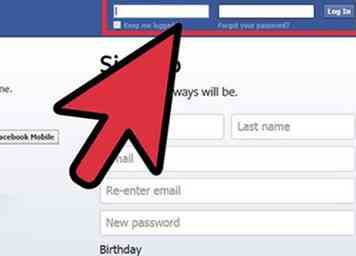 1 Inicie sesión en su cuenta de Facebook. Cree una nueva pestaña de navegación de Google Chrome y visite Facebook en www.facebook.com.
1 Inicie sesión en su cuenta de Facebook. Cree una nueva pestaña de navegación de Google Chrome y visite Facebook en www.facebook.com. - Si aún no ha iniciado sesión, ingrese los detalles de su cuenta en los campos de texto asignados y haga clic en el botón "Iniciar sesión" para acceder a su cuenta.
-
 2 Publicar un estado. Haga clic en el campo de texto Actualizar estado en la parte superior de la página y comience a escribir el estado que desea publicar.
2 Publicar un estado. Haga clic en el campo de texto Actualizar estado en la parte superior de la página y comience a escribir el estado que desea publicar. -
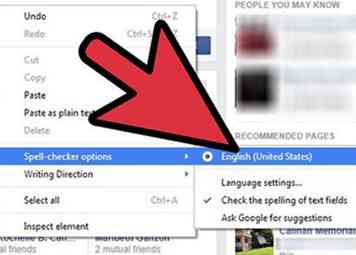 3 Habilita la herramienta de revisión ortográfica de Google Chrome. Haga clic con el botón derecho en el campo de texto Actualización de estado y elija "Opciones de revisión ortográfica" en el menú emergente. Seleccione "Comprobar la ortografía de los campos de texto" en el menú desplegable que aparecerá para habilitar la herramienta ortográfica integrada de Google Chrome.
3 Habilita la herramienta de revisión ortográfica de Google Chrome. Haga clic con el botón derecho en el campo de texto Actualización de estado y elija "Opciones de revisión ortográfica" en el menú emergente. Seleccione "Comprobar la ortografía de los campos de texto" en el menú desplegable que aparecerá para habilitar la herramienta ortográfica integrada de Google Chrome. - Cada vez que escribe mal una palabra, aparecerá una línea roja debajo que le indicará que la palabra está mal escrita.
-
 4 Ortografía correcta. Para corregir la ortografía, haga clic derecho en la palabra subrayada y aparecerá una lista de posibles elecciones correctas. Seleccione una de las palabras sugeridas de la lista y reemplazará la que escribió mal.
4 Ortografía correcta. Para corregir la ortografía, haga clic derecho en la palabra subrayada y aparecerá una lista de posibles elecciones correctas. Seleccione una de las palabras sugeridas de la lista y reemplazará la que escribió mal.
Método dos de cuatro:
Agregar Spell-Check en Facebook usando Mozilla Firefox
-
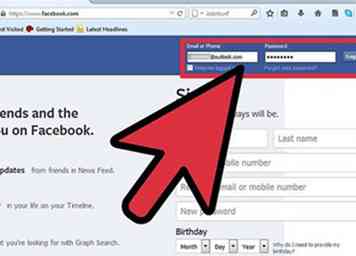 1 Inicie sesión en su cuenta de Facebook. Cree una nueva pestaña de navegación de Mozilla Firefox y visite Facebook en www.facebook.com.
1 Inicie sesión en su cuenta de Facebook. Cree una nueva pestaña de navegación de Mozilla Firefox y visite Facebook en www.facebook.com. - Si aún no ha iniciado sesión, ingrese los detalles de su cuenta en los campos de texto asignados y haga clic en el botón "Iniciar sesión" para acceder a su cuenta.
-
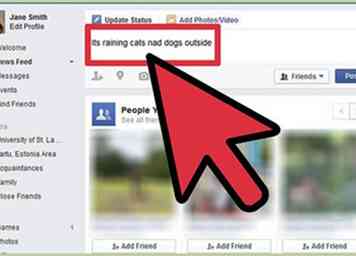 2 Publicar un estado. Haga clic en el campo de texto Actualizar estado en la parte superior de la página y comience a escribir el estado que desea publicar.
2 Publicar un estado. Haga clic en el campo de texto Actualizar estado en la parte superior de la página y comience a escribir el estado que desea publicar. -
 3 Habilita la herramienta Spell-Check de Mozilla Firefox. Haga clic con el botón derecho en el campo de texto Actualización de estado y seleccione "Comprobar ortografía" en el menú emergente. Verá una marca de verificación junto a esta opción cuando la herramienta de corrección ortográfica de Mozilla Firefox esté activa.
3 Habilita la herramienta Spell-Check de Mozilla Firefox. Haga clic con el botón derecho en el campo de texto Actualización de estado y seleccione "Comprobar ortografía" en el menú emergente. Verá una marca de verificación junto a esta opción cuando la herramienta de corrección ortográfica de Mozilla Firefox esté activa. - Cada vez que escribe mal una palabra, aparecerá una línea roja debajo que le indicará que la palabra está mal escrita.
-
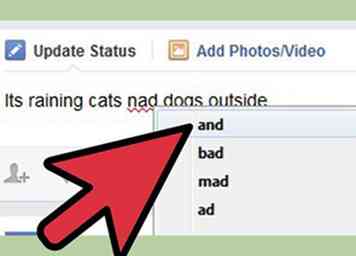 4 Ortografía correcta. Para corregir la ortografía, haga clic derecho en la palabra subrayada y aparecerá una lista de posibles elecciones correctas. Seleccione una de las palabras sugeridas de la lista y reemplazará la que escribió mal.
4 Ortografía correcta. Para corregir la ortografía, haga clic derecho en la palabra subrayada y aparecerá una lista de posibles elecciones correctas. Seleccione una de las palabras sugeridas de la lista y reemplazará la que escribió mal.
Método tres de cuatro:
Agregar Spell-Check en Facebook usando Safari
-
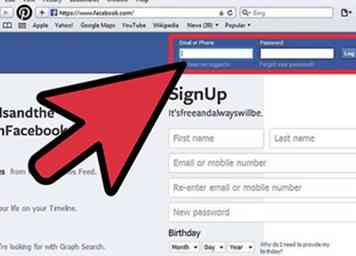 1 Inicie sesión en su cuenta de Facebook. Cree una nueva pestaña de navegación de Safari y visite Facebook en www.facebook.com.
1 Inicie sesión en su cuenta de Facebook. Cree una nueva pestaña de navegación de Safari y visite Facebook en www.facebook.com. - Si aún no ha iniciado sesión, ingrese los detalles de su cuenta en los campos de texto asignados y haga clic en el botón "Iniciar sesión" para acceder a su cuenta.
-
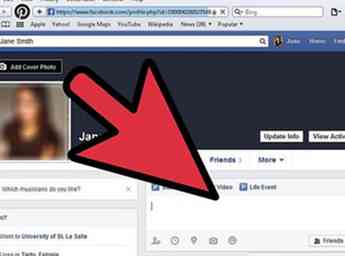 2 Publicar un estado. Haga clic en el campo de texto Actualizar estado en la parte superior de la página y comience a escribir el estado que desea publicar.
2 Publicar un estado. Haga clic en el campo de texto Actualizar estado en la parte superior de la página y comience a escribir el estado que desea publicar. -
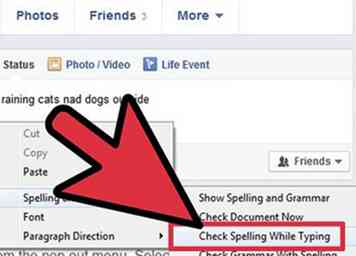 3 Habilita la herramienta de verificación ortográfica de Safari. Haga clic con el botón derecho en el campo de texto Actualización de estado y elija "Ortografía y gramática" en el menú emergente. Selecciona "Comprobar ortografía mientras escribes" en el menú deslizable que aparecerá para habilitar la herramienta de corrección ortográfica de Safari.
3 Habilita la herramienta de verificación ortográfica de Safari. Haga clic con el botón derecho en el campo de texto Actualización de estado y elija "Ortografía y gramática" en el menú emergente. Selecciona "Comprobar ortografía mientras escribes" en el menú deslizable que aparecerá para habilitar la herramienta de corrección ortográfica de Safari. - Cada vez que escribe mal una palabra, aparecerá una línea roja debajo que le indicará que la palabra está mal escrita.
-
 4 Ortografía correcta. Para corregir la ortografía, haga clic derecho en la palabra subrayada y aparecerá una lista de posibles elecciones correctas. Seleccione una de las palabras sugeridas de la lista y reemplazará la que escribió mal.
4 Ortografía correcta. Para corregir la ortografía, haga clic derecho en la palabra subrayada y aparecerá una lista de posibles elecciones correctas. Seleccione una de las palabras sugeridas de la lista y reemplazará la que escribió mal.
Método cuatro de cuatro:
Agregar Spell-Check en Facebook usando Internet Explorer
-
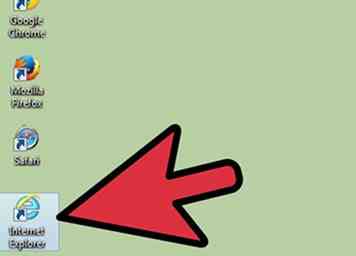 1 Inicie sesión en su cuenta de Facebook. Cree una nueva pestaña de exploración de Internet Explorer y visite Facebook en www.facebook.com.
1 Inicie sesión en su cuenta de Facebook. Cree una nueva pestaña de exploración de Internet Explorer y visite Facebook en www.facebook.com. - Si aún no ha iniciado sesión, ingrese los detalles de su cuenta en los campos de texto asignados y haga clic en el botón "Iniciar sesión" para acceder a su cuenta.
-
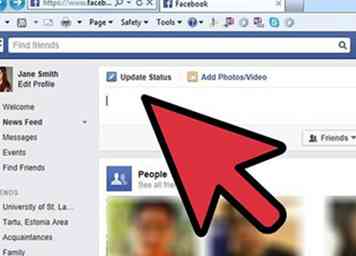 2 Publicar un estado. Haga clic en el campo de texto Actualizar estado en la parte superior de la página y comience a escribir el estado que desea publicar.
2 Publicar un estado. Haga clic en el campo de texto Actualizar estado en la parte superior de la página y comience a escribir el estado que desea publicar. -
 3 Habilita la herramienta de corrección ortográfica de Internet Explorer. Haga clic con el botón derecho en el campo de texto Actualización de estado y elija "Idioma" en el menú emergente. Seleccione el idioma que prefiera en el menú deslizable que aparecerá para habilitar la herramienta de revisión ortográfica de Internet Explorer.
3 Habilita la herramienta de corrección ortográfica de Internet Explorer. Haga clic con el botón derecho en el campo de texto Actualización de estado y elija "Idioma" en el menú emergente. Seleccione el idioma que prefiera en el menú deslizable que aparecerá para habilitar la herramienta de revisión ortográfica de Internet Explorer. - Para una revisión ortográfica más precisa, seleccione "Inglés (Estados Unidos)" en la lista de idiomas disponibles.
- Cada vez que escribe mal una palabra, aparecerá una línea roja debajo que le indicará que la palabra está mal escrita.
-
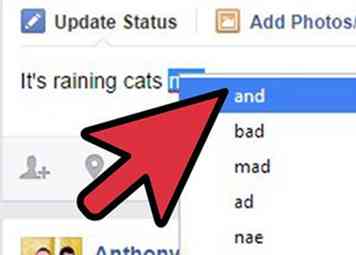 4 Ortografía correcta. Para corregir la ortografía, haga clic derecho en la palabra subrayada y aparecerá una lista de posibles elecciones correctas. Seleccione una de las palabras sugeridas de la lista y reemplazará la que escribió mal.
4 Ortografía correcta. Para corregir la ortografía, haga clic derecho en la palabra subrayada y aparecerá una lista de posibles elecciones correctas. Seleccione una de las palabras sugeridas de la lista y reemplazará la que escribió mal.
Facebook
Twitter
Google+
 Minotauromaquia
Minotauromaquia
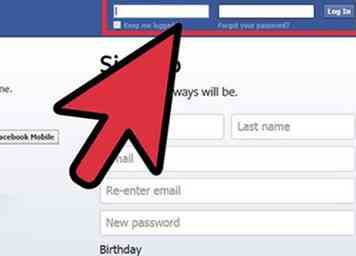 1 Inicie sesión en su cuenta de Facebook. Cree una nueva pestaña de navegación de Google Chrome y visite Facebook en www.facebook.com.
1 Inicie sesión en su cuenta de Facebook. Cree una nueva pestaña de navegación de Google Chrome y visite Facebook en www.facebook.com.  2 Publicar un estado. Haga clic en el campo de texto Actualizar estado en la parte superior de la página y comience a escribir el estado que desea publicar.
2 Publicar un estado. Haga clic en el campo de texto Actualizar estado en la parte superior de la página y comience a escribir el estado que desea publicar. 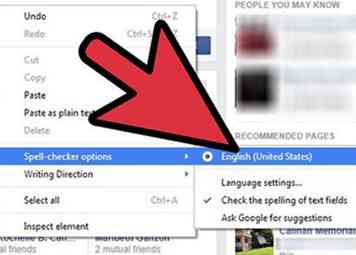 3 Habilita la herramienta de revisión ortográfica de Google Chrome. Haga clic con el botón derecho en el campo de texto Actualización de estado y elija "Opciones de revisión ortográfica" en el menú emergente. Seleccione "Comprobar la ortografía de los campos de texto" en el menú desplegable que aparecerá para habilitar la herramienta ortográfica integrada de Google Chrome.
3 Habilita la herramienta de revisión ortográfica de Google Chrome. Haga clic con el botón derecho en el campo de texto Actualización de estado y elija "Opciones de revisión ortográfica" en el menú emergente. Seleccione "Comprobar la ortografía de los campos de texto" en el menú desplegable que aparecerá para habilitar la herramienta ortográfica integrada de Google Chrome.  4 Ortografía correcta. Para corregir la ortografía, haga clic derecho en la palabra subrayada y aparecerá una lista de posibles elecciones correctas. Seleccione una de las palabras sugeridas de la lista y reemplazará la que escribió mal.
4 Ortografía correcta. Para corregir la ortografía, haga clic derecho en la palabra subrayada y aparecerá una lista de posibles elecciones correctas. Seleccione una de las palabras sugeridas de la lista y reemplazará la que escribió mal. 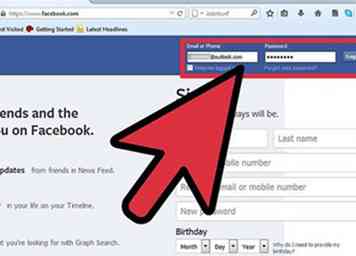 1 Inicie sesión en su cuenta de Facebook. Cree una nueva pestaña de navegación de Mozilla Firefox y visite Facebook en www.facebook.com.
1 Inicie sesión en su cuenta de Facebook. Cree una nueva pestaña de navegación de Mozilla Firefox y visite Facebook en www.facebook.com. 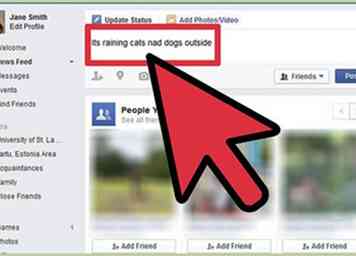 2 Publicar un estado. Haga clic en el campo de texto Actualizar estado en la parte superior de la página y comience a escribir el estado que desea publicar.
2 Publicar un estado. Haga clic en el campo de texto Actualizar estado en la parte superior de la página y comience a escribir el estado que desea publicar.  3 Habilita la herramienta Spell-Check de Mozilla Firefox. Haga clic con el botón derecho en el campo de texto Actualización de estado y seleccione "Comprobar ortografía" en el menú emergente. Verá una marca de verificación junto a esta opción cuando la herramienta de corrección ortográfica de Mozilla Firefox esté activa.
3 Habilita la herramienta Spell-Check de Mozilla Firefox. Haga clic con el botón derecho en el campo de texto Actualización de estado y seleccione "Comprobar ortografía" en el menú emergente. Verá una marca de verificación junto a esta opción cuando la herramienta de corrección ortográfica de Mozilla Firefox esté activa. 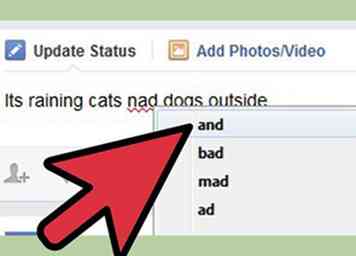 4 Ortografía correcta. Para corregir la ortografía, haga clic derecho en la palabra subrayada y aparecerá una lista de posibles elecciones correctas. Seleccione una de las palabras sugeridas de la lista y reemplazará la que escribió mal.
4 Ortografía correcta. Para corregir la ortografía, haga clic derecho en la palabra subrayada y aparecerá una lista de posibles elecciones correctas. Seleccione una de las palabras sugeridas de la lista y reemplazará la que escribió mal. 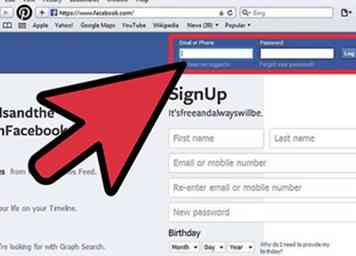 1 Inicie sesión en su cuenta de Facebook. Cree una nueva pestaña de navegación de Safari y visite Facebook en www.facebook.com.
1 Inicie sesión en su cuenta de Facebook. Cree una nueva pestaña de navegación de Safari y visite Facebook en www.facebook.com. 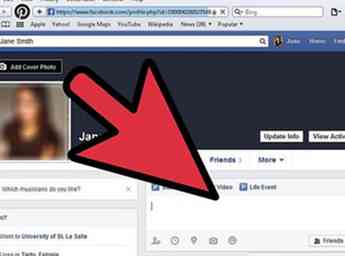 2 Publicar un estado. Haga clic en el campo de texto Actualizar estado en la parte superior de la página y comience a escribir el estado que desea publicar.
2 Publicar un estado. Haga clic en el campo de texto Actualizar estado en la parte superior de la página y comience a escribir el estado que desea publicar. 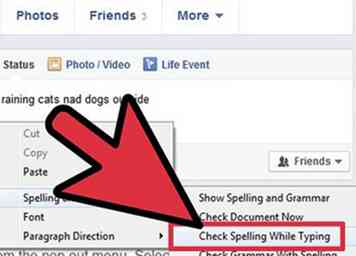 3 Habilita la herramienta de verificación ortográfica de Safari. Haga clic con el botón derecho en el campo de texto Actualización de estado y elija "Ortografía y gramática" en el menú emergente. Selecciona "Comprobar ortografía mientras escribes" en el menú deslizable que aparecerá para habilitar la herramienta de corrección ortográfica de Safari.
3 Habilita la herramienta de verificación ortográfica de Safari. Haga clic con el botón derecho en el campo de texto Actualización de estado y elija "Ortografía y gramática" en el menú emergente. Selecciona "Comprobar ortografía mientras escribes" en el menú deslizable que aparecerá para habilitar la herramienta de corrección ortográfica de Safari.  4 Ortografía correcta. Para corregir la ortografía, haga clic derecho en la palabra subrayada y aparecerá una lista de posibles elecciones correctas. Seleccione una de las palabras sugeridas de la lista y reemplazará la que escribió mal.
4 Ortografía correcta. Para corregir la ortografía, haga clic derecho en la palabra subrayada y aparecerá una lista de posibles elecciones correctas. Seleccione una de las palabras sugeridas de la lista y reemplazará la que escribió mal. 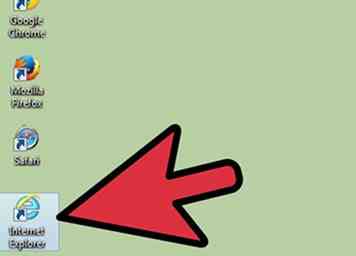 1 Inicie sesión en su cuenta de Facebook. Cree una nueva pestaña de exploración de Internet Explorer y visite Facebook en www.facebook.com.
1 Inicie sesión en su cuenta de Facebook. Cree una nueva pestaña de exploración de Internet Explorer y visite Facebook en www.facebook.com. 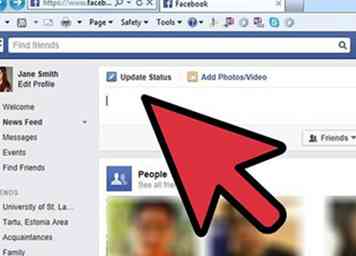 2 Publicar un estado. Haga clic en el campo de texto Actualizar estado en la parte superior de la página y comience a escribir el estado que desea publicar.
2 Publicar un estado. Haga clic en el campo de texto Actualizar estado en la parte superior de la página y comience a escribir el estado que desea publicar.  3 Habilita la herramienta de corrección ortográfica de Internet Explorer. Haga clic con el botón derecho en el campo de texto Actualización de estado y elija "Idioma" en el menú emergente. Seleccione el idioma que prefiera en el menú deslizable que aparecerá para habilitar la herramienta de revisión ortográfica de Internet Explorer.
3 Habilita la herramienta de corrección ortográfica de Internet Explorer. Haga clic con el botón derecho en el campo de texto Actualización de estado y elija "Idioma" en el menú emergente. Seleccione el idioma que prefiera en el menú deslizable que aparecerá para habilitar la herramienta de revisión ortográfica de Internet Explorer. 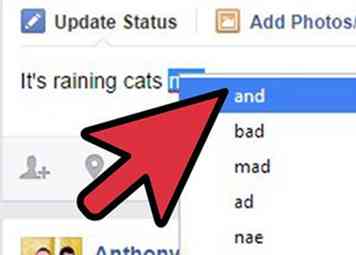 4 Ortografía correcta. Para corregir la ortografía, haga clic derecho en la palabra subrayada y aparecerá una lista de posibles elecciones correctas. Seleccione una de las palabras sugeridas de la lista y reemplazará la que escribió mal.
4 Ortografía correcta. Para corregir la ortografía, haga clic derecho en la palabra subrayada y aparecerá una lista de posibles elecciones correctas. Seleccione una de las palabras sugeridas de la lista y reemplazará la que escribió mal.